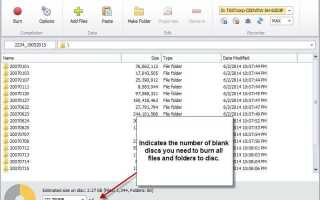Niektóre programy do nagrywania obsługują nagrywanie danych na wielu dyskach. Może to być przydatne, jeśli chcesz nagrać dane, które nie mieszczą się na jednym dysku optycznym, ponieważ ułatwia ci to zadanie.
Chociaż możesz spróbować ręcznie podzielić dane na wiele płyt, korzystanie z programu, który obsługuje je natywnie, jest zwykle lepszą opcją, ponieważ pozwala zaoszczędzić dużo czasu.
Muszę przyznać, że nie wypalam tylu danych ani innych treści na dyskach optycznych, jak kilka lat temu. Głównym tego powodem jest to, że inne opcje, takie jak dyski flash, są często lepszą opcją, szczególnie jeśli chodzi o tworzenie kopii zapasowych danych.
Z drugiej strony, kiedy nagrywam dane, zauważam, że przekracza ono limit na dyski DVD do nagrywania. Na przykład kopia zapasowa serwera Ghacks ma rozmiar ponad 10 gigabajtów, co oznacza, że nie będzie już pasować do jedno- lub dwuwarstwowego dysku DVD.
Następujące dwa programy do nagrywania obsługują łączenie płyt.
BurnAware Free
BurnAware Free wyświetla kreatora po uruchomieniu. Opcja dysku rozpiętego znajduje się w danych na stronie.
Rzeczywiste okno konfiguracji zadania wygląda podobnie do zwykłego interfejsu nagrywania danych zadania, ale z tą różnicą, że znajduje się numer wymieniony obok wybranego nośnika.
Liczba ta zmienia się w zależności od danych dodanych do zadania i wskazuje liczbę dysków, na które należy nagrać dane.
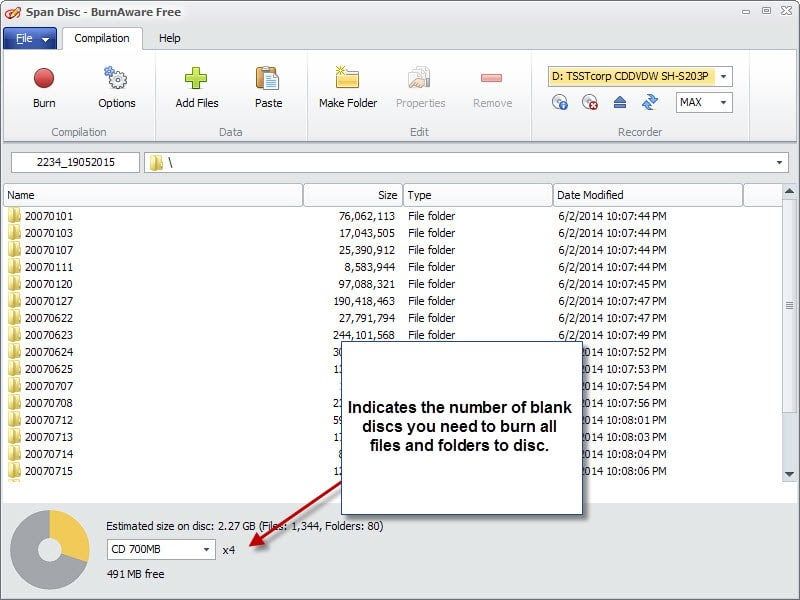
Jest to mniej więcej zautomatyzowany proces i jedyną rzeczą, którą musisz upewnić się, jest to, że masz wystarczającą liczbę pustych dysków do nagrania danych.
Po naciśnięciu przycisku nagranie proces rozpoczyna się od pierwszego dysku. Dziennik wskazuje ogólny postęp, np. dysk nr 1 z 4 oraz okno dialogowe wkładania nowej płyty jest wyświetlane, gdy dane zostały pomyślnie nagrane na jedną z płyt wymaganych w procesie.
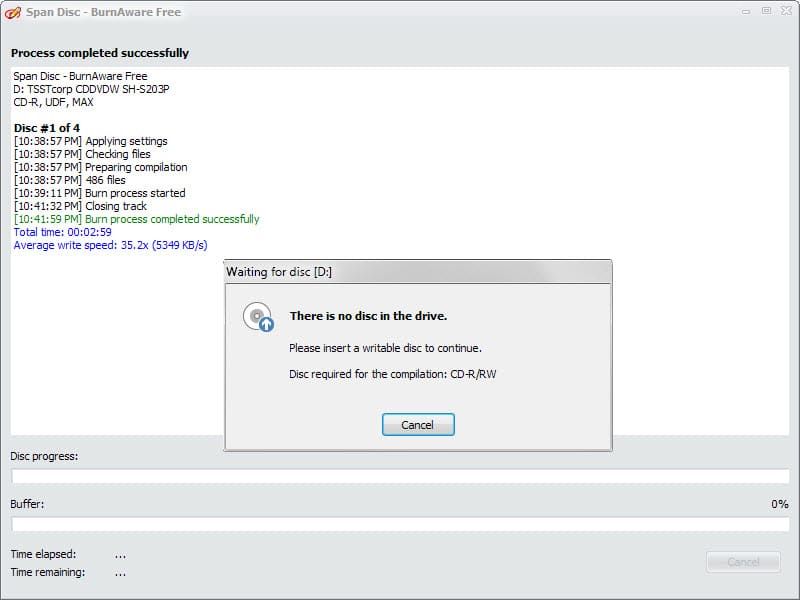
Nagrywarka CD XP
Uwaga: CD Burner XP zawiera oferty adware w głównym instalatorze. Z tego katalogu możesz pobrać przenośną wersję programu dostarczaną bez tych ofert.
Wybierz dysk z danymi po uruchomieniu programu.
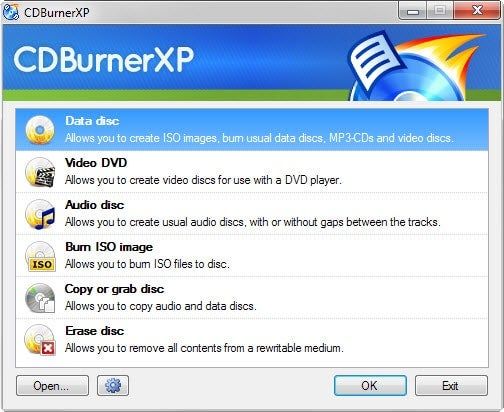
Spowoduje to otwarcie okna dialogowego kompilacji danych, którego używasz do dodawania plików i folderów do zadania. Dodaj tyle plików i folderów, ile chcesz.
Program wyświetla informacje o całkowitym rozmiarze kompilacji, miejscu dostępnym na włożonej płycie oraz miejscu, którego brakuje na wybranym nośniku do nagrania wszystkich danych.
Kliknij przycisk nagrywania po dodaniu wszystkich plików i folderów, które chcesz nagrać. Program wskazuje, że rodzaj dysku włożonego do nagrywarki nie ma wystarczającej ilości wolnego miejsca na nagranie.
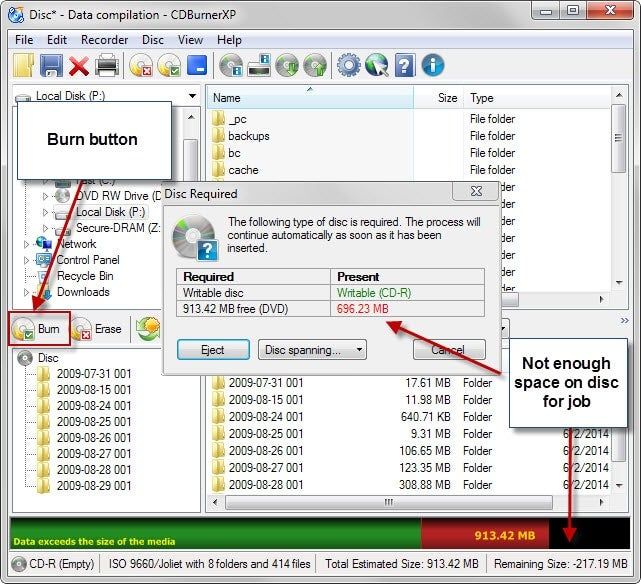
Chociaż możesz włożyć płytę z większą ilością miejsca, jeśli jest dostępna, możesz także kliknąć przycisk obejmujący cały dysk, aby podzielić dane na wiele płyt.
Zamiast tego możesz przełączyć się z używania jak najmniejszej liczby płyt do „niepotrzebnego dzielenia zawartości folderów”. Zaletą tego pierwszego jest to, że w końcu użyjesz jak najmniejszej liczby pustych płyt. Jeśli zamiast tego użyjesz opcji folderu, możesz użyć większej liczby płyt, ponieważ program próbuje uniknąć podziału folderów.
To z drugiej strony oznacza, że możesz uzyskać dostęp do każdego pojedynczego folderu na jednej płycie i nie musisz uzyskiwać dostępu do wielu płyt, aby uzyskać dostęp do zawartości jednego folderu (pod warunkiem, że folder całkowicie mieści się na płycie).
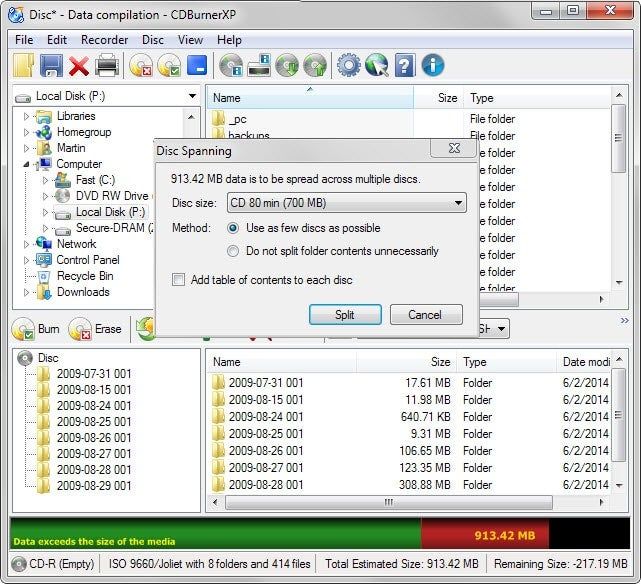
Kliknięcie podziału rozpoczyna proces. CD Burner XP wyświetla monit o podanie płyty, ilekroć zadanie nagrywania wymaga innej płyty, a wszystko, co musisz zrobić, to włożyć je za każdym razem, gdy program tego zażąda.
Słowa końcowe
Oba programy są wygodne w użyciu i mogą nagrywać dane na wiele płyt. BurnAware Free jest jednak nieco prostszy w użyciu i jeśli nie masz preferencji dla innego programu, możesz spróbować najpierw.
Podsumowanie
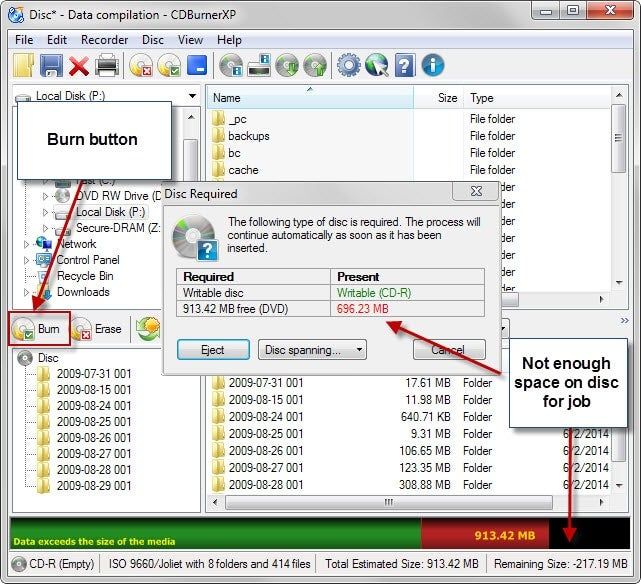
Nazwa artykułu
Jak nagrać dane na wielu dyskach
Opis
Dowiedz się, jak nagrywać dane na wielu dyskach, korzystając z dwóch bezpłatnych programów do nagrywania dla systemu Windows.